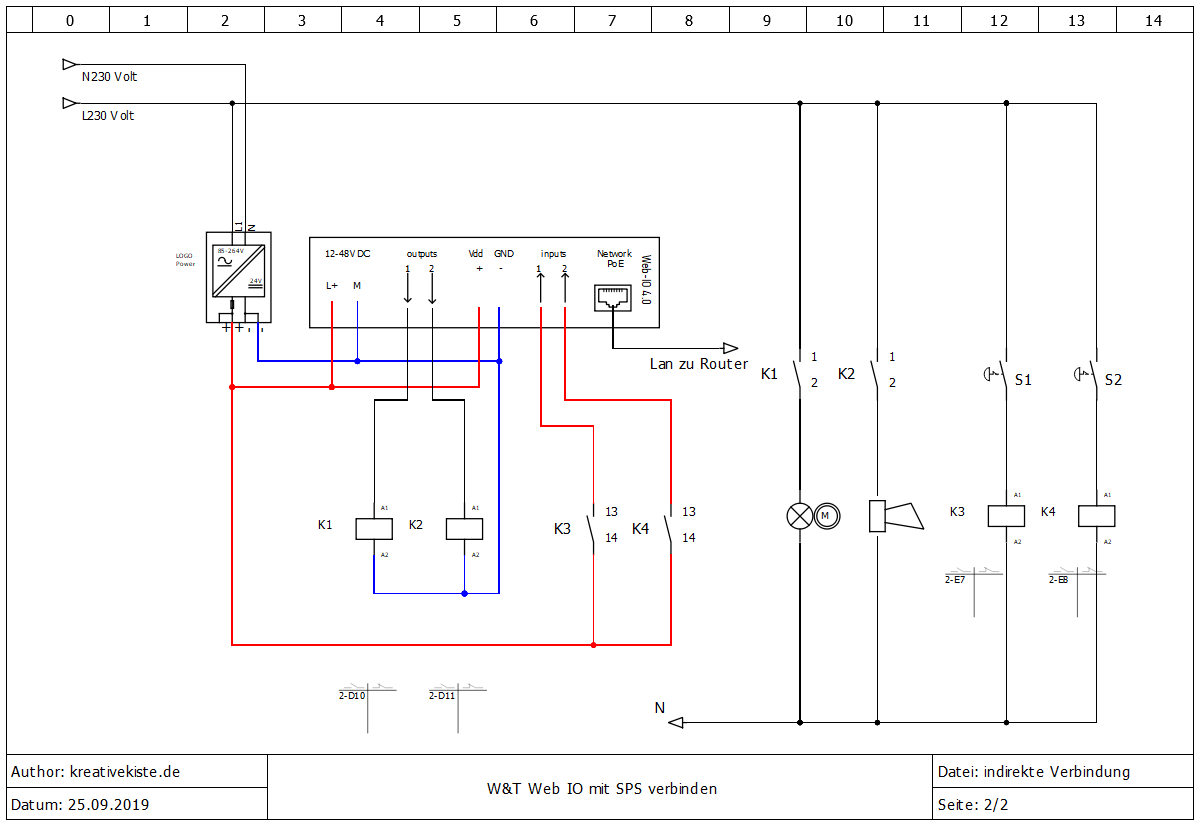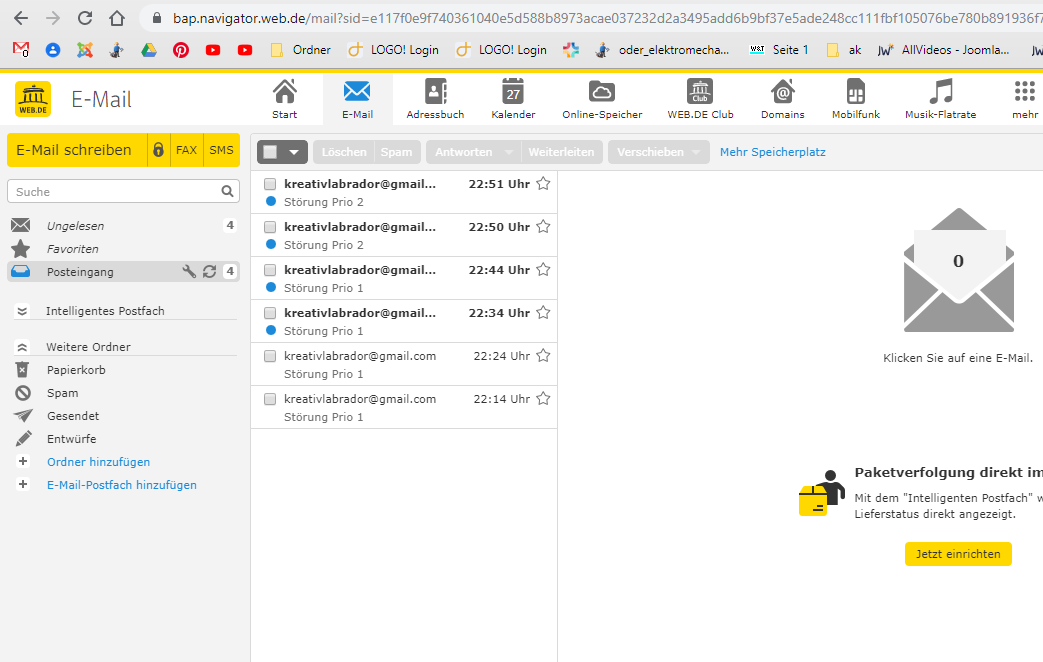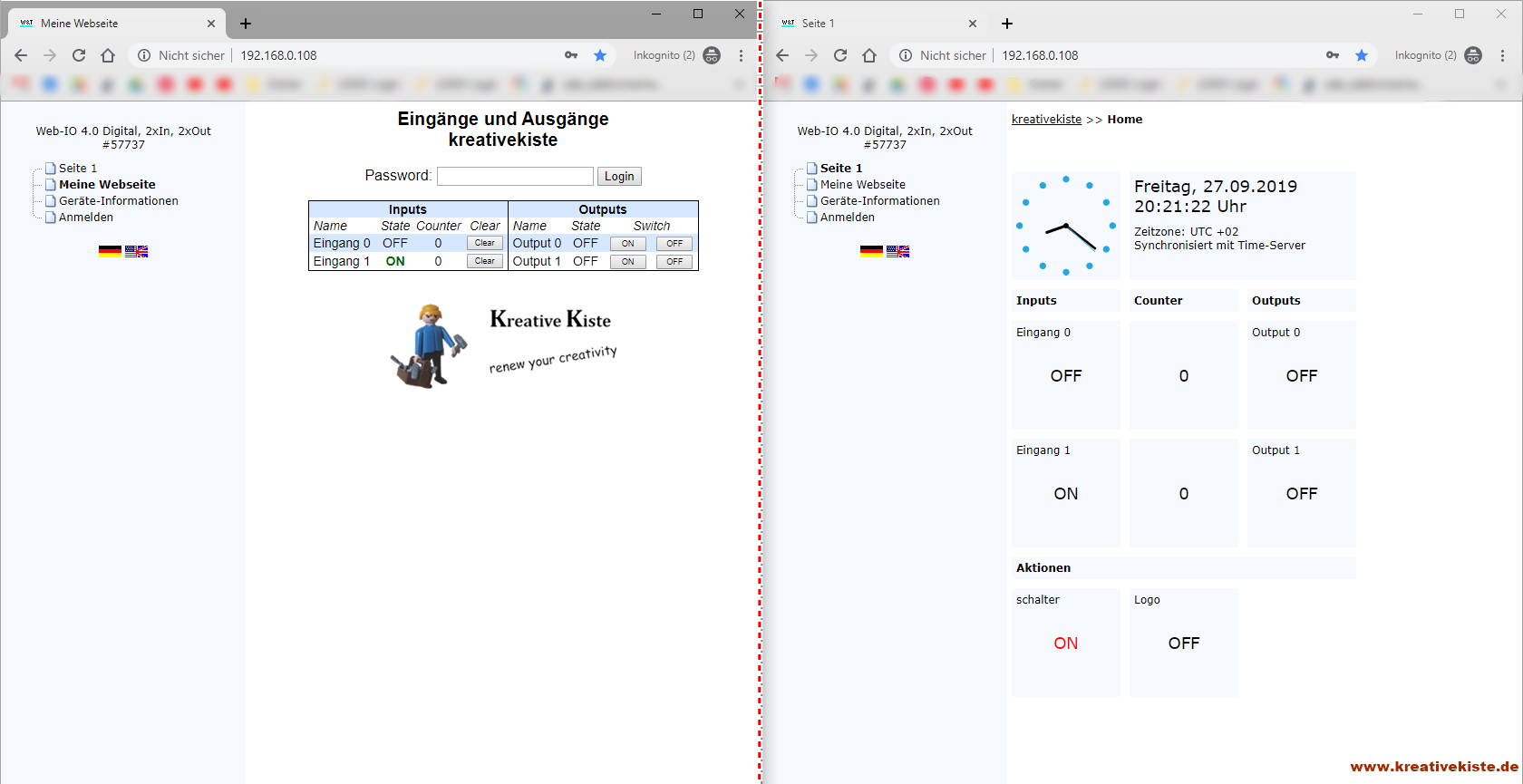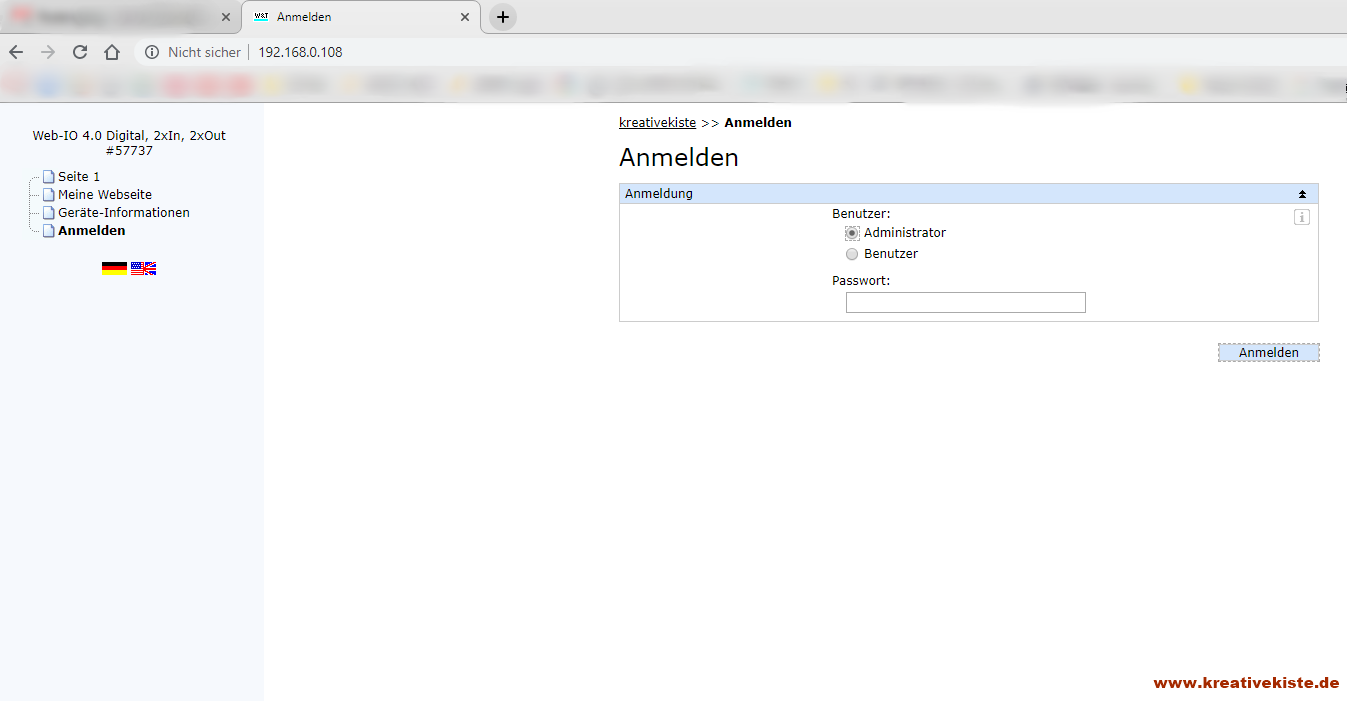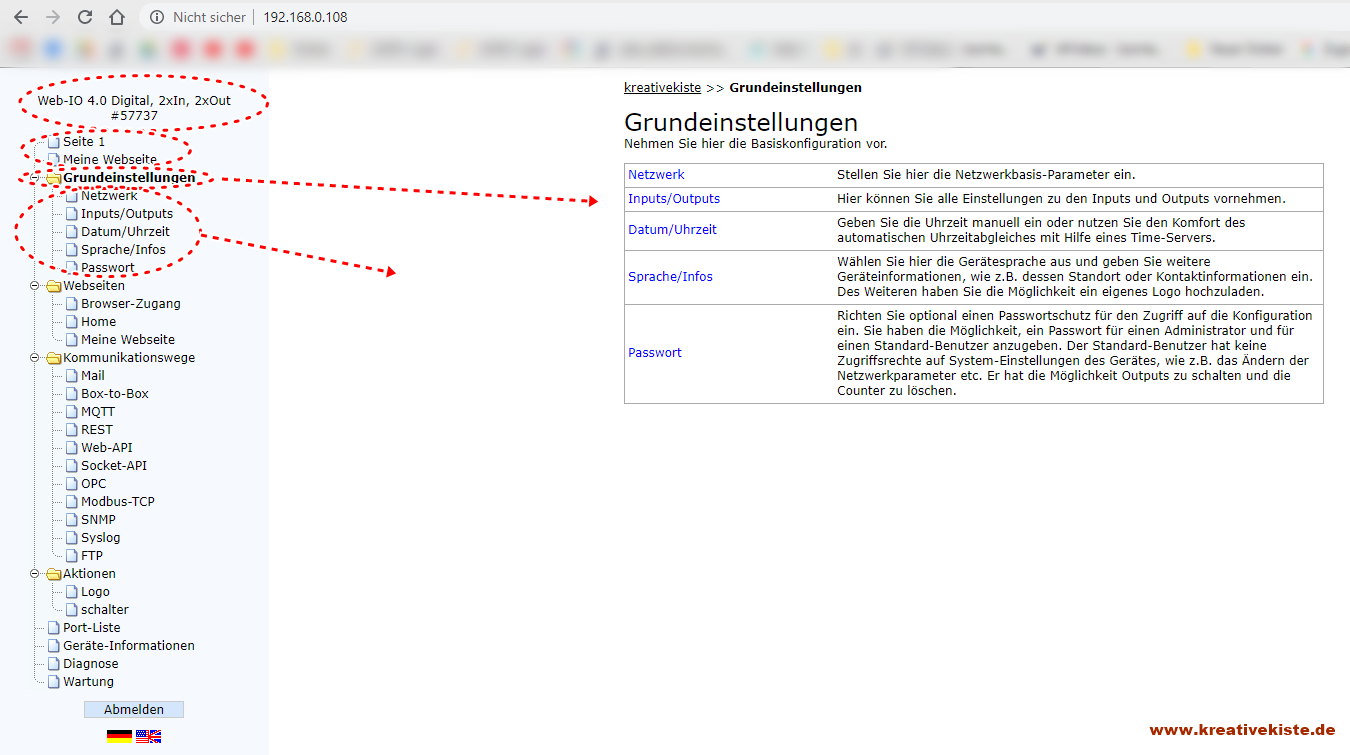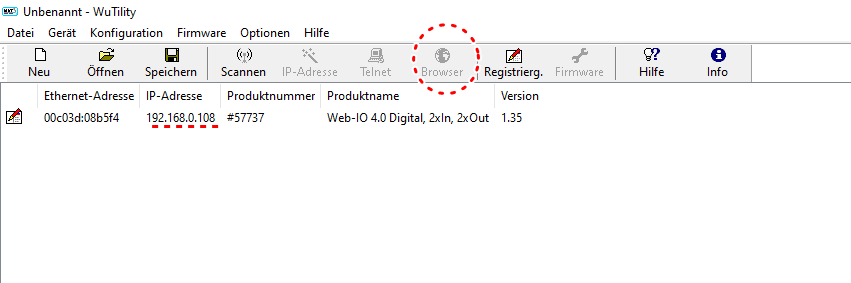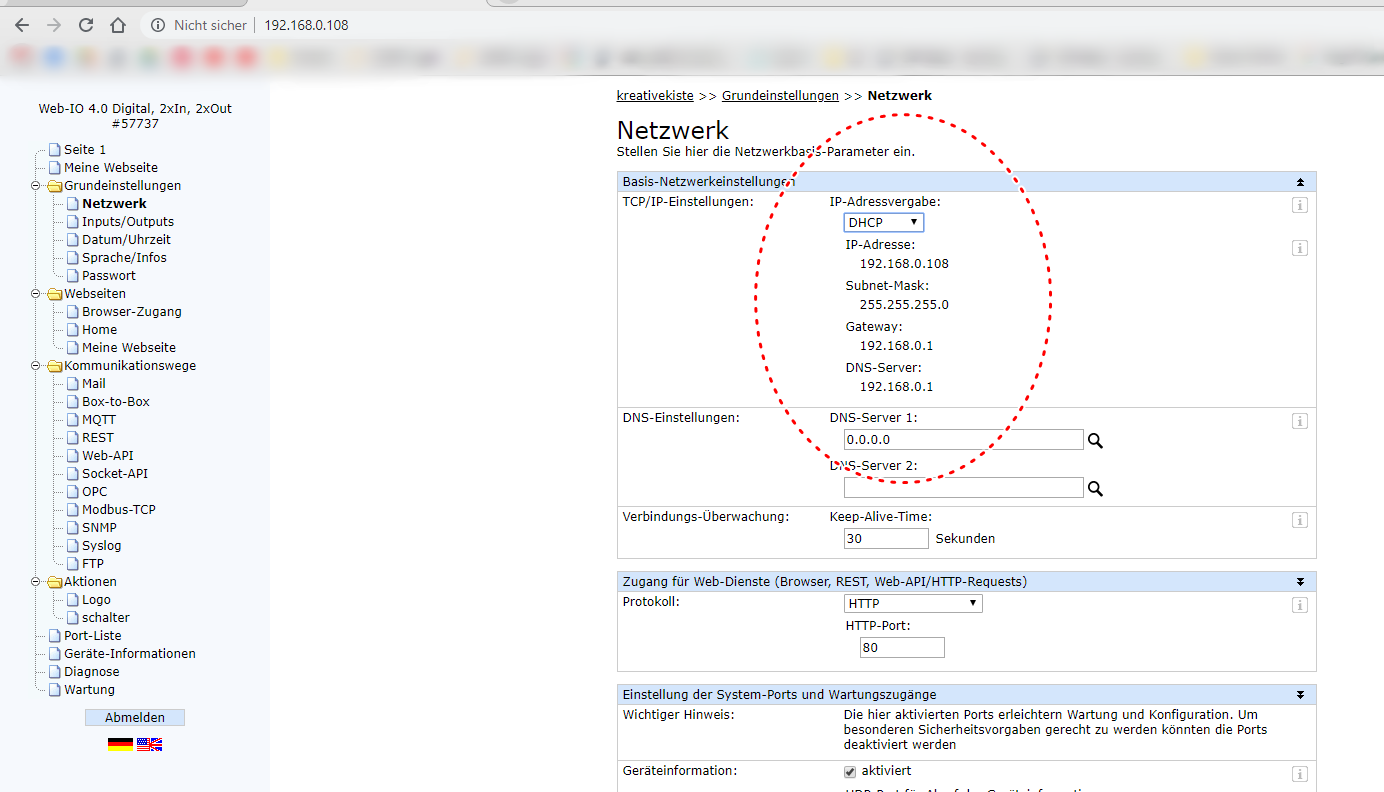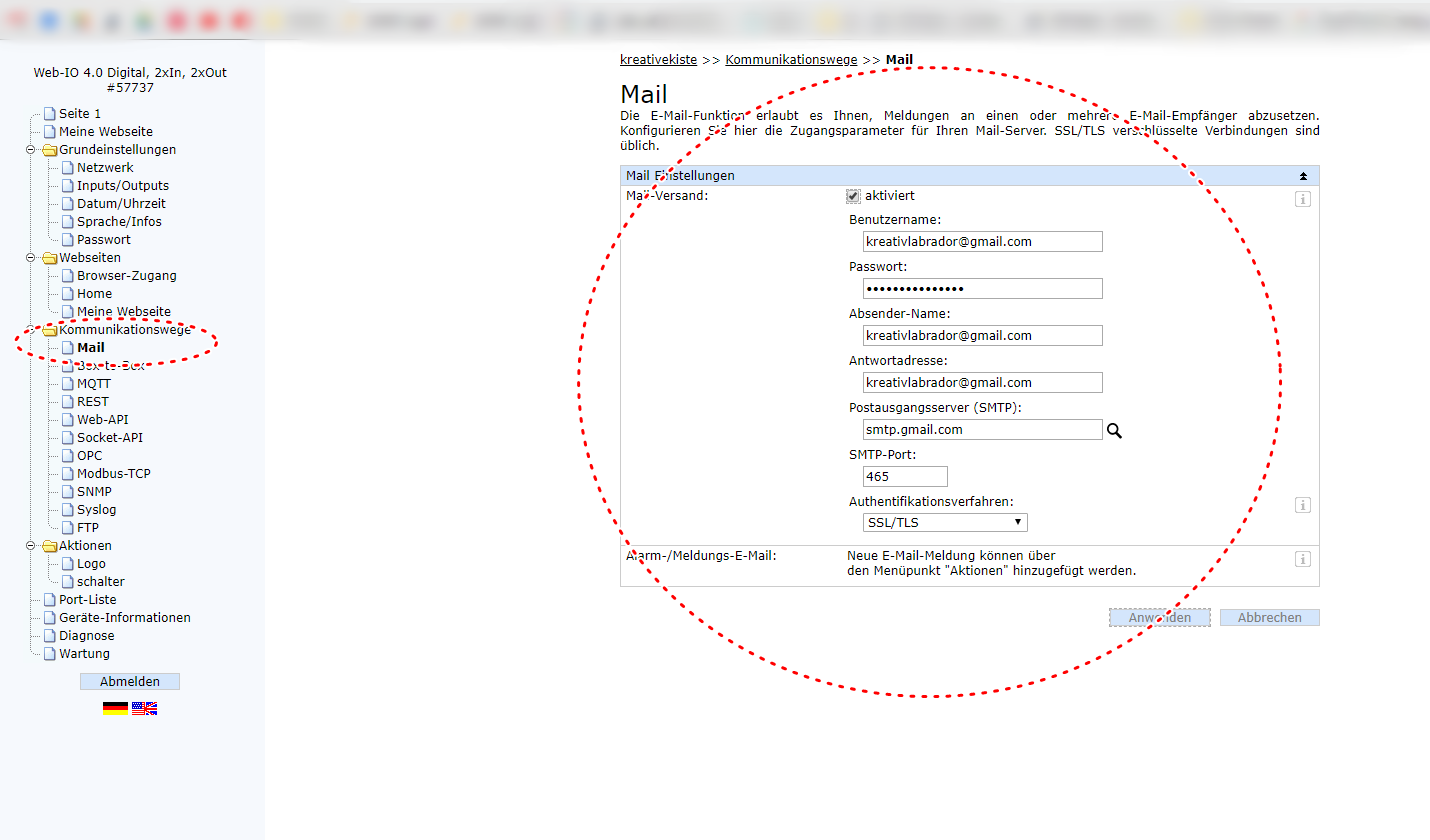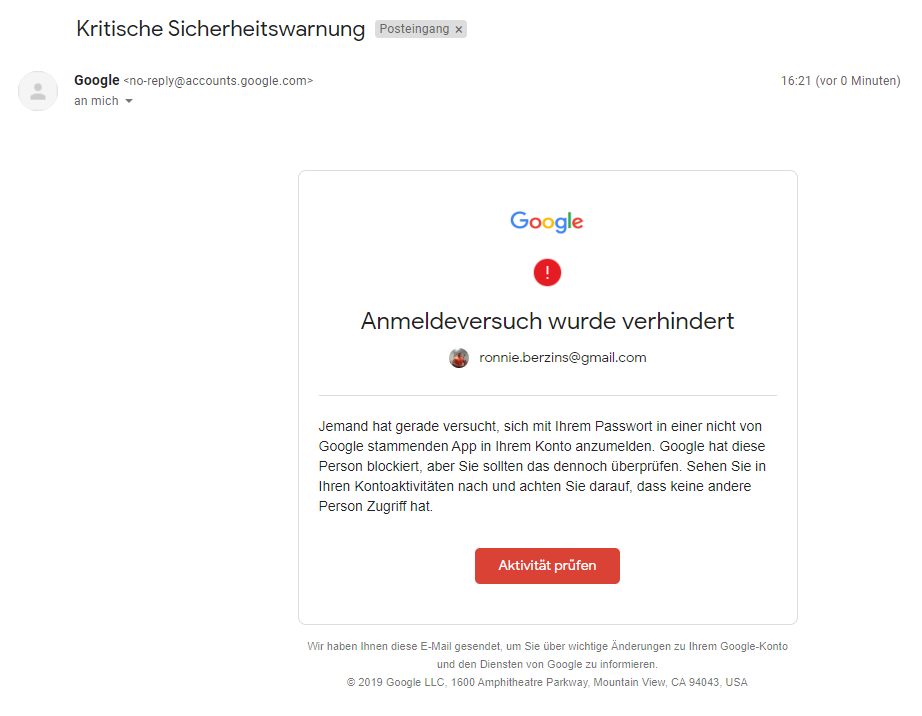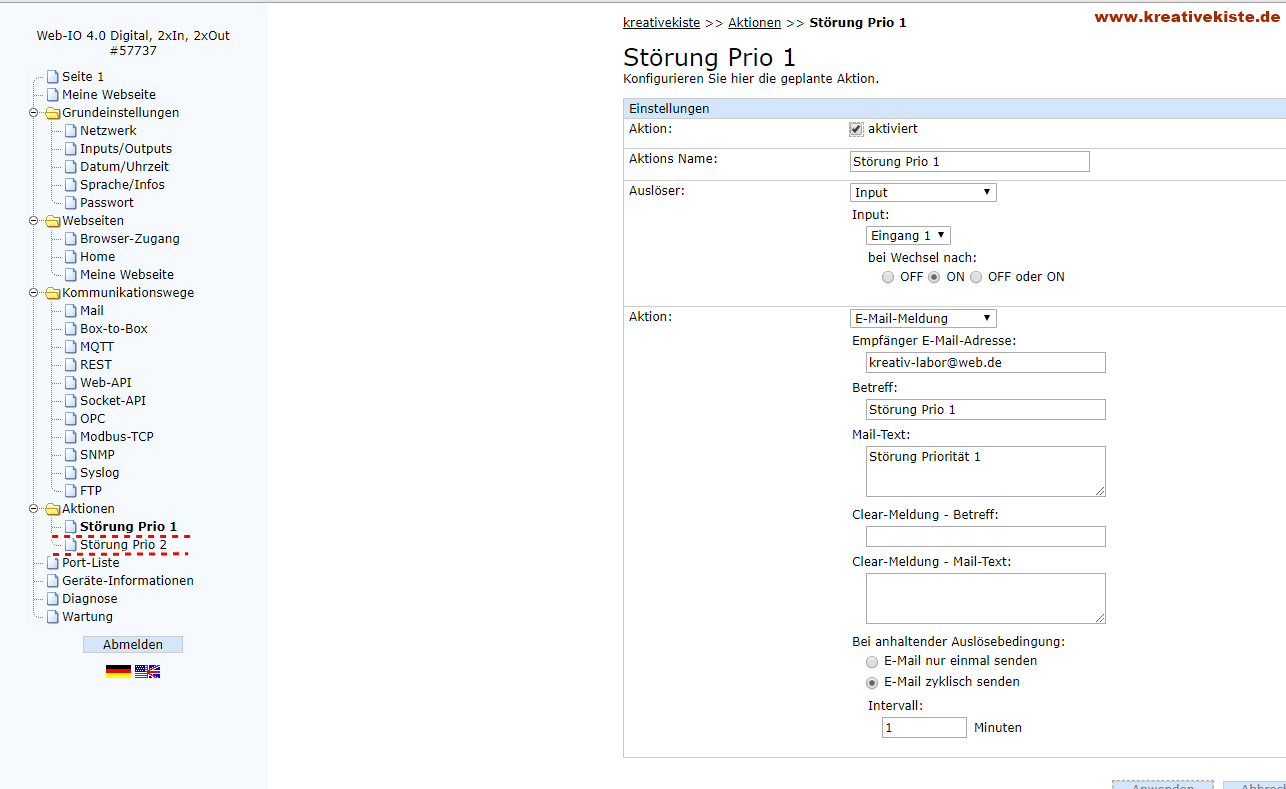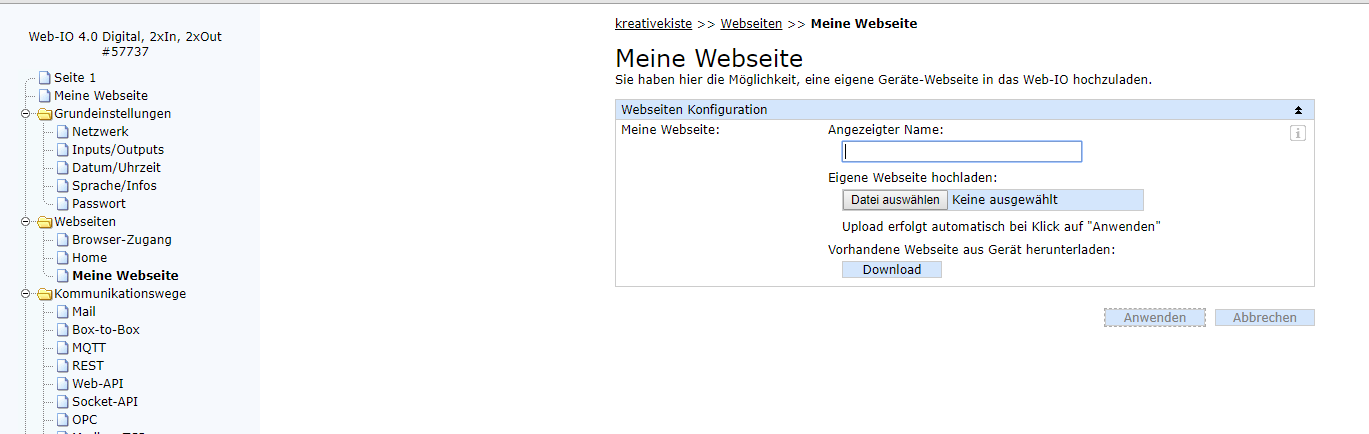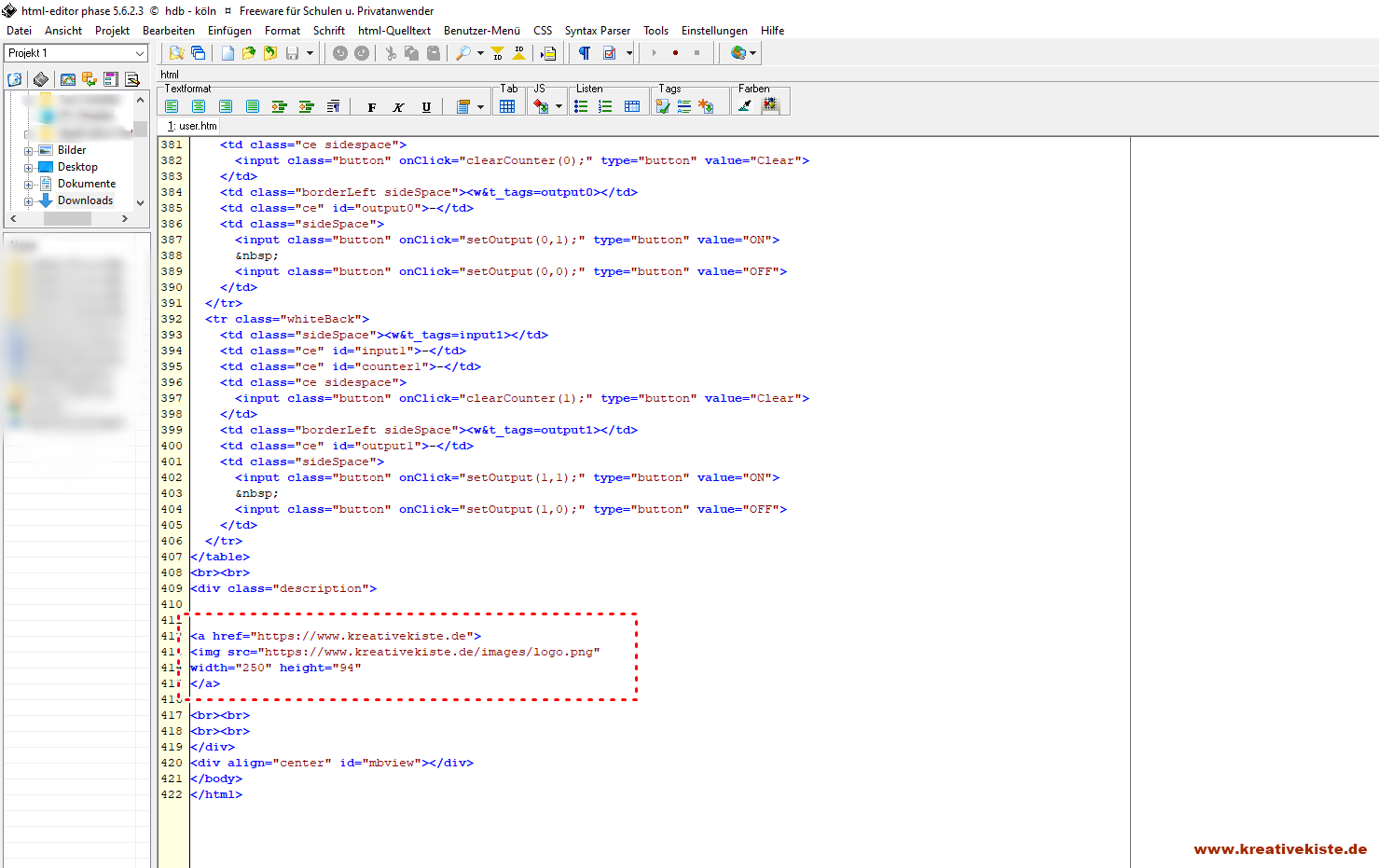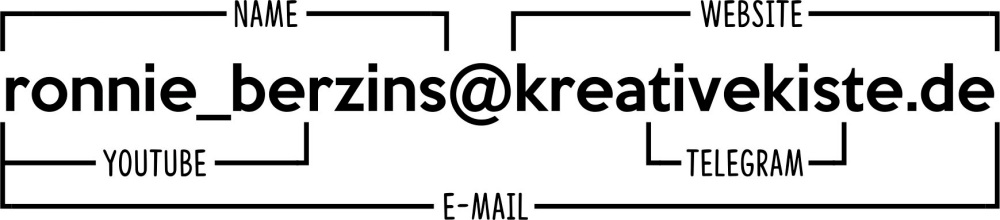Egal ab akYtec , Siemens Logo oder andere Kleinsteuerungen, wenn es um einen Zugriff aus der Ferne geht, dann kommen sie ganz schnell an ihre Grenzen. Vor allem dann, wenn mit der mini SPS e-mail Benachrichtigung versendet werden sollen oder kleine "stand a lone" Lösungen gefragt sind. Ich habe schon öfters mit dem Arduino (+W5100) und auch mit dem raspberry pi gearbeitet, war aber nie so richtig glücklich damit. Das hat mehrer Gründe
- Es braucht viele Einzelteile, Netzteil, Gehäuse, Lan oder W-Lan Board, Schraubklemmen und nicht zuletzt ein Gehäuse und ein Adapter auf eine Hutschiene
- Die Programmierung ist aufwendig, beim Arduino zwar überschaubar aber beim raspberry doch mit einem erheblichen Aufwand verbunden
- Des öfteren kam es vor dass der Arduino keine Funktion mehr hatte, vermutlich hatte er sich "aufgehängt"e und einen neustart benötigte
- Öfters Fehler auftreten die lange gesucht werden mussten, bzw. ich einfach einen neuen Arduino eingebaut habe
- Es mir nicht sonderlich gefallen hat wenn man so eine "selbstgebaute" Lösung bei einem Freund oder auch Fremden einbaut
- Für mich der wichtigste Punkt, die Sicherheit, bis zum Schluss konnte ich mir nicht sicher sein, dass der Arduino oder der raspberry auch wirklich sicher ist. Für mich ist es nach wie vor schwierig das einzuschätzen und im Web findet man widersprüchliche Aussagen darüber wie leicht oder schwer die beiden Platinen zu "Hacken" sind.
Deshalb war ich auf der Suche noch einer fertigen Lösung, die "plug and play" oder "ready zu run" ist. Kurz gesagt, einstecken, einstellen und es tut. So bin ich auf die Firma: Wiesemann & Theis GmbH kurz W&T gekommen. Diese stellen alles rund um Interfaces her, egal ob für TCP/IP, Ethernet, RS-232, RS-485, USB oder Modbus. Hier habe ich das gefunden was ich gesucht habe, Web Interface mit zwei Eingängen (auch Zähler) und zwei Ausgängen. Zwar gibt es das ganze auch mit 12 In und 12 Out, mir reichen aber die 2xIn, 2xOut. Was mich richtig begeistert hat, das Modul gibt es auch komplett in 230 Volt Spannungsversorgung, in meinem Fall verwende ich aber die 24 Volt Betriebsspannung. Das Web-IO 4.0 Digital, 2xIn, 2xOut, das ich verwende möchte ich hier kurz vorstellen.
Hier geht es zum YouTube Video mit der Vorstellung. Zum vorstellen und zum testen habe ich mir das WEB IO kurzerhand auf eine Holzplatte gebaut und mit einer Siemens Logo, zwei Tastern und zwei Lampen verbunden.
Hardware (Verdrahtung zwischen Web IO und SPS
In meinem Fall kommt die Spannungsversorgung über das 24 Volt DC Netzteil der SPS, es wäre zwar auch möglich über PoE (power over ethernet) aber das habe ich in meinem Netzwerk daheim nicht. Deshalb schließe ich die Spannungsversorgung an die VDD und GND Klemmen an. Die GND Klemme muss mit dem GND/- des Netzteils verbunden werden sonst werden die 24 Volt der Eingänge nicht erkannt. Die Eingänge müssen also das gleiche Potenzial habe. Die 24 Volt + der VDD Klemme werden benötig um die Ausgänge zu schalten.
Im Schaltplan unten werden die 24 Volt der Ausgänge direkt auf die Eingänge der SPS geschaltet. Die Kontakte der SPS schalten direkt die Eingänge des Web IO. Da ich eine Siemens Logo mit 24 Volt verwende können die Eingänge direkt mit 24 Volt beschaltet werden. Es ist nur darauf zu achten dass das gleiche Netzteil in einem System verwendet wird. 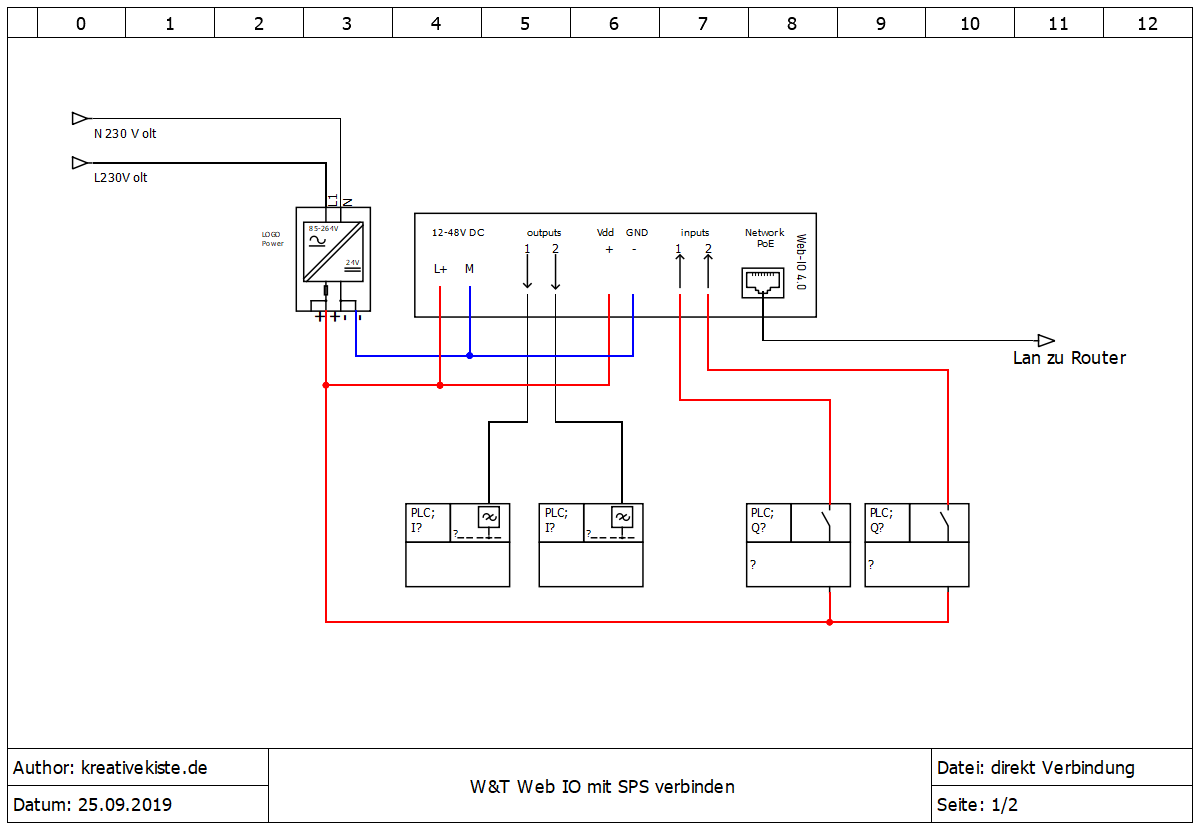
Im Schaltplan unten werden 230 Volt Eingänge und Ausgänge geschaltet, da dies (zumindest bei 24 Volt Interfaces) nicht möglich ist, werden Relais verwendet. S1 und S2 sind Notaus Taster die K3 und K4 schalten. Haben K3 oder/und K4 angezogen, ziehen die dazugehörigen Spulen an, schließen Kontakte und es liegt 24 Volt an den Eingängen des Web IO an. Sollen 230 Volt Verbraucher geschaltet werden (hier eine Hupe und eine Rundumleuchte), muss ein Koppelrelais eingebaut werden. Dabei darf der maximale Stromverbrauch der Ausgänge nicht überschritten werden.
Einstellungen und in Betrieb nehmen
Bevor das Web IO mit den Eingängen und Ausgängen der SPS oder auch anderen I/O Geräten verdrahtet wird sollte das Gerät kurz konfiguriert werden. Ich schreibe hier extra konfiguriert und nicht programmiert, da es überraschend einfach und schnell geht, alles einzustellen. Ich wollte für meine Hausautomation zwei E-Mail Benachrichtigungen haben, Priorität 1 und Priorität 2. Priorität 2 sind unwichtige Meldungen wie Filter von der Klimaanlage muss gewartet werden oder in der Zisterne ist nur noch im unteren Bereich Wasser. Also alles was zwar gut zu wissen ist aber kein unmittelbarere Handlungsbedarf besteht. Priorität 1 sind dann alles Meldungen bei denen sofort gehandelt werden muss. Wie Störung an der Heizung, an der Klimaanlage, Wasser im Heizraum, Licht im Lagerraum länger als 2 Stunden, Plausibilitätsprüfung oder Überwachung der Arithmetik usw.
Priorität eins und zwei als E-Mail Benachrichtigung. Die Prio 1 Meldung wird alle 10 Minuten wiederholt, wenn ich dann an der SPS einen Reset gemacht habe, hört auch die Nachricht auf (das lässt sich aber einstellen und Testweise habe ich es hier mal auf 10 Minuten man eingestellt).
Wenn ich mich daheim im Netzwerk über die IP Adresse Anmelde kann ich zudem die Zustände der Ein- und Ausgänge ansehen, schalten und einen Reset der Zähler durchführen. Für mich zwar nicht wichtig aber ich kann mir vorstellen wenn mehrer dieser Module verbaut sind, dann kann das zum Beispiel für Hausmeister in einer Schule oder Betriebselektriker schon eine super Sache sein. Vor allem entfällt das ganze programmieren drum herum.
Es gibt zwei Standard Ansichten die verändert werden können. Links eine Seite die ich in HTML verändert habe und rechts die fertige Seite, bei der man mit einigen Klicks dinge selber einstellen kann. Zwischen diesen beiden Ansicht könnte man für Hausmeister, Betreiber usw. wählen oder beide zur Anzeige bereithalten. So können bestimmt Personen zugreifen ohne etwas im Programm zu ändern.
Das einstellen war zumindest, für das wofür ich es anwende wirklich ein Kinderspiel. Beim einstellen ist mir erst aufgefallen was das Web IO alles kann, wie das schalten nach Zeiten, das schalten nach UND/ODER der Eingänge und Ausgänge oder das darstellen der Zähler.
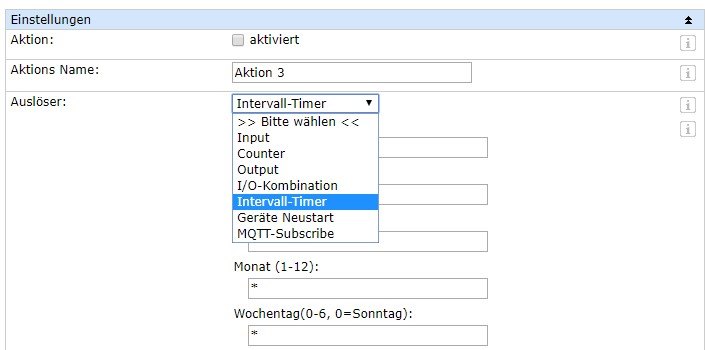
Beim ersten öffnen erscheint diese Seite. Den "Administrator", wählen und das gewünschte Passwort eingeben und schon kann es los gehen.
Links finden sich unterhalb der Ordner immer die verschiedenen Einstellungen, richtig gut ist die Hilfe zu den jeweiligen Ordnern. Klickt man auf den Ordner kommt eine Erklärung zu den einzelnen Punkten die wirklich richtig gut ist. Kein lesen von einem PDF in einem anderen Fenster, die Erklärung findet sich direkt vor Ort. Klickt man auf einen Punkt unter dem Ordner dann öffnen sich die Einstellungen jeweils rechts im Fenster. Super gut und super einfach gemacht.
Wer sich nicht sicher ist welche IP Adresse er hat bzw. welche IP vom System vergeben wurde, der lädt sich das WU Titlity herunter und installiert es. Das Programm findet das Gerät automatisch und zeigt die IP Adresse direkt an, wer möchte kann auch einfach auf das Feld "Browser" klicken, dann kommt er direkt zu der Website des Gerätes.
Die Netzwerkeinstellungen wurden bei mir alle automatisch erkannt, hier musste ich nichts einstellen oder verändern. Ich verwende einen Kabel BW Router und DHCP.
Das einrichten der E-Mail Benachrichtigung war genauso einfach. Die Adresse, Name usw eintragen, Ich habe in diesem Fall einfach immer die Adresse verwendet, das Passwort und die SMTP Daten eingeben und fertig. Ich habe mir für meine Mails einfach eine zweite E-Mail Adresse angelegt und da kreativ Labor schon gab habe ich Labrador genommen (oh je was gibt es besseres im Internet als Süße Hunde).
Zum testen habe ich mir noch eine Web.de Adresse eingerichtet (und gleich wieder gelöscht, die Werbung überall, das hält ja kein Mensch aus). Danach habe ich es auch gleich über SMTP2GO probiert, weil ich die für den Arduino verwendet habe (weil Google ja bekanntlich was gegen Drittanbieter Apps hat).
Zum Schluss habe ich die neu angelegt Google Adresse einfach behalten und habe hier die Drittanbieter Apps aktiviert. Mit meiner privaten Adresse rufe ich nun die kreativLabrador Adresse ab. So bin ich super zufierenden damit. Bis hierhin hat alles zirka 20 gedauert. Das ist schon eine super Zeit.
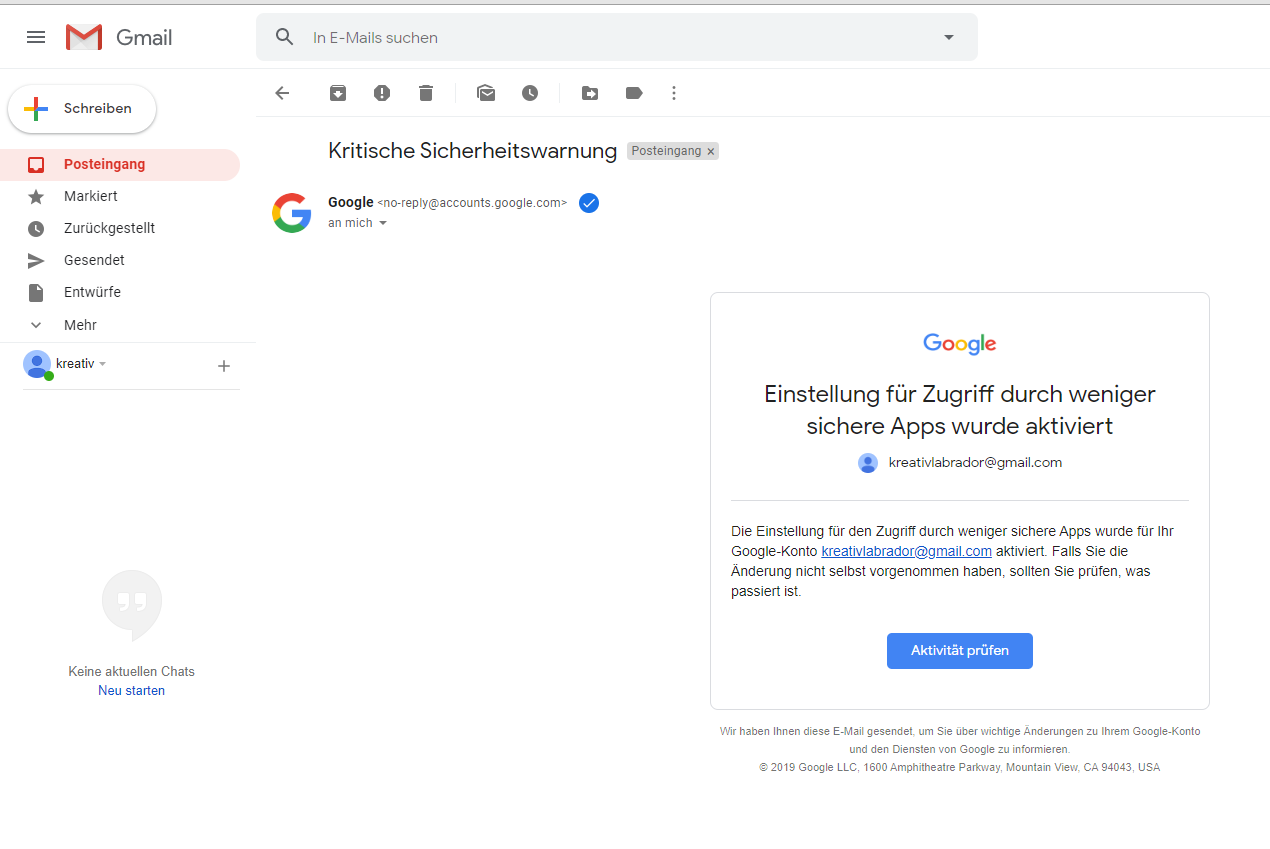
Eigene Website gestallten:
Geht man auf der Linken Seite auf "Meine Webseite" und klickt auf Download, dann hat man schon die Vorlage, mit der man sehr leicht arbeiten kann. Das werde ich die nächsten Tage einfach noch ein bisschen testen und probieren.
Ich arbeite privat mit dem HTML Editor "Phase 5", einfach deshalb weil hier alles so schön bunt dargestellt ist und Text von Code leicht zu unterscheiden ist. Ich kann eigentlich gar kein HTML aber ich habe bei Google "HTML Code Bild mit URL einfügen" eingegeben und schon hatte ich den benötigten Code. Und habe so das Bild unter den Text eingefügt. Da man die Vorlage für die Schaltflächen herunterladen kann, lässt sich der Rest selber relativ leicht zusammenstellen. Vor allem deshalb weil "Phase 5" Farben, Tabellen usw. über einen klick selber einfügt.
Fazit:
Es gäbe wahrscheinlich noch viel zum W&T Web IO zu scheiben und bestimmt habe ich nur einen kleinen Teil der Funktionen verwendet ABER meine gewünschte Anwendung ist nach ca. 35 Minuten fertig und tut. Der Soll ist zu 100% erfüllt und endlich ist im Schaltschrank Ordnung.